1. 为企业绑定服务号
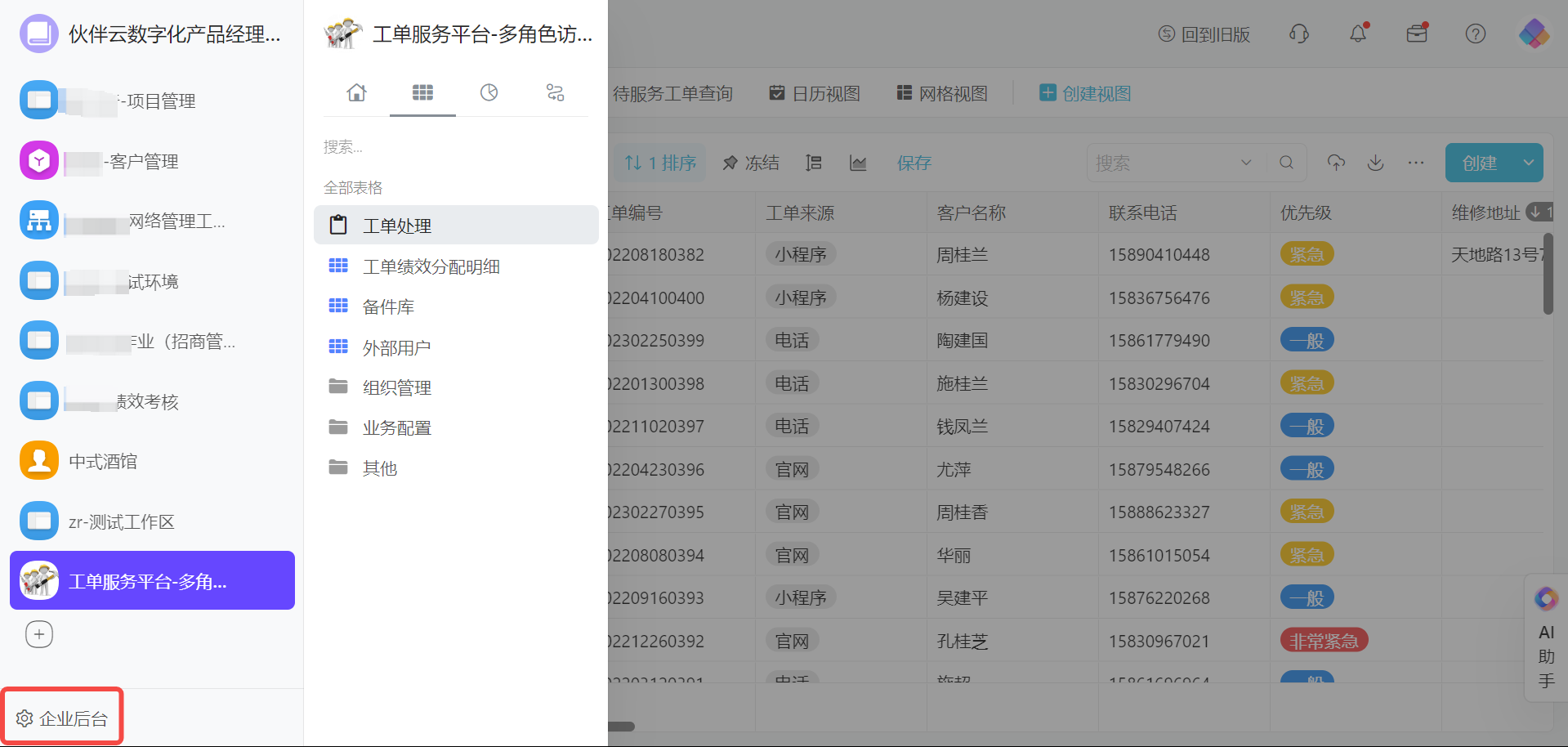
点击页面左下角进入企业后台
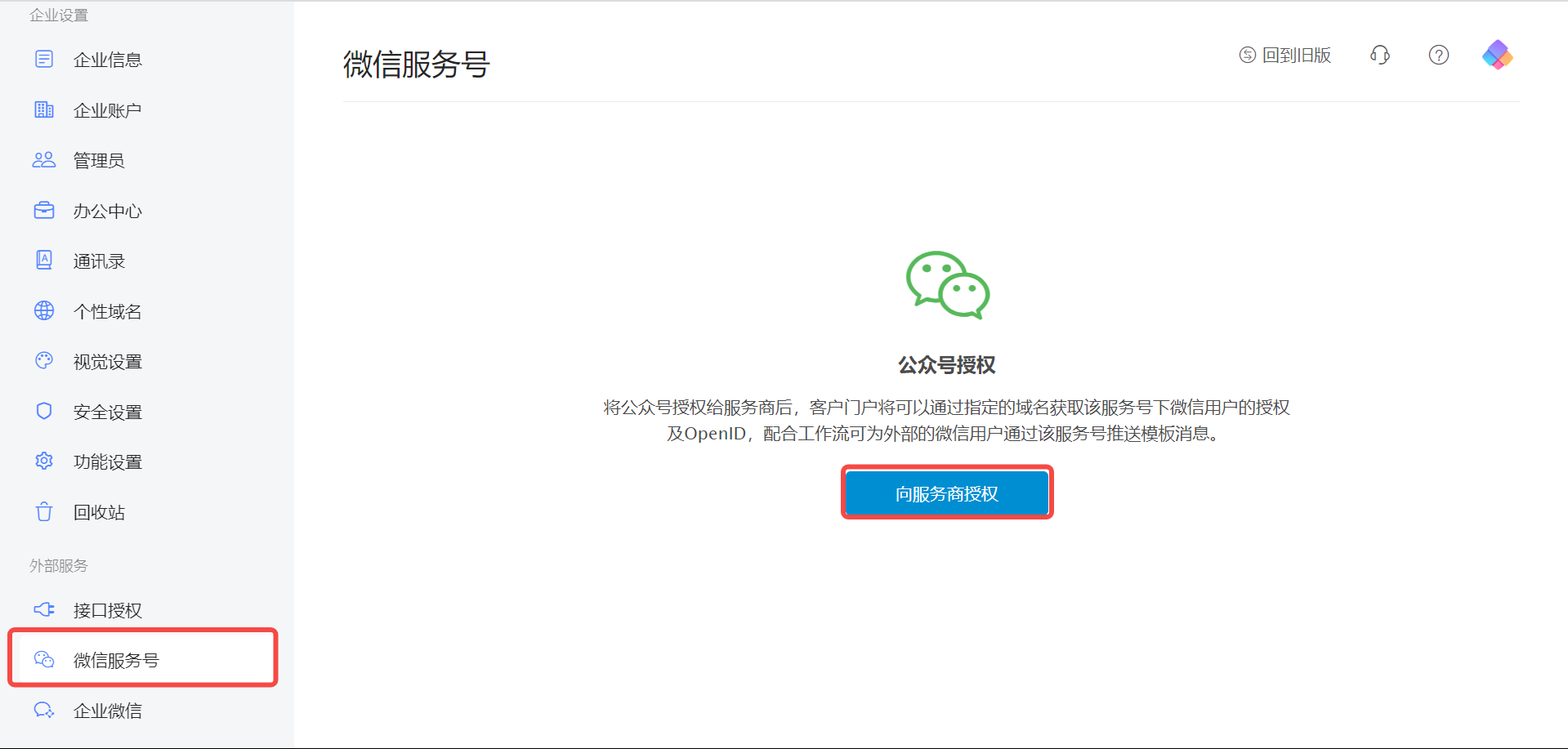
找到左侧导航中的微信服务号,点击向服务商授权。
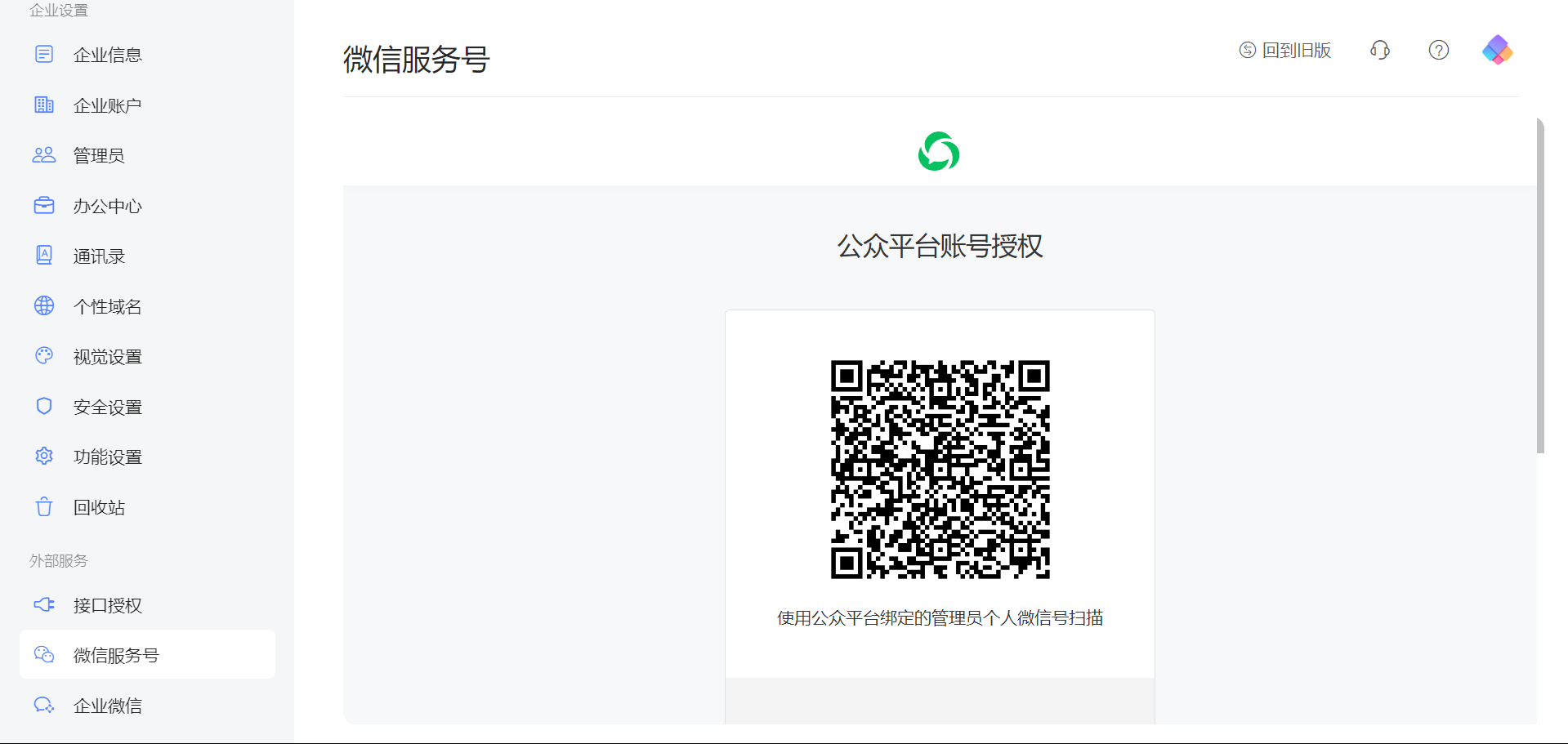
依据提示,使用公众平台绑定的管理员个人微信号扫描。也就是服务号的管理员对应的个人微信。
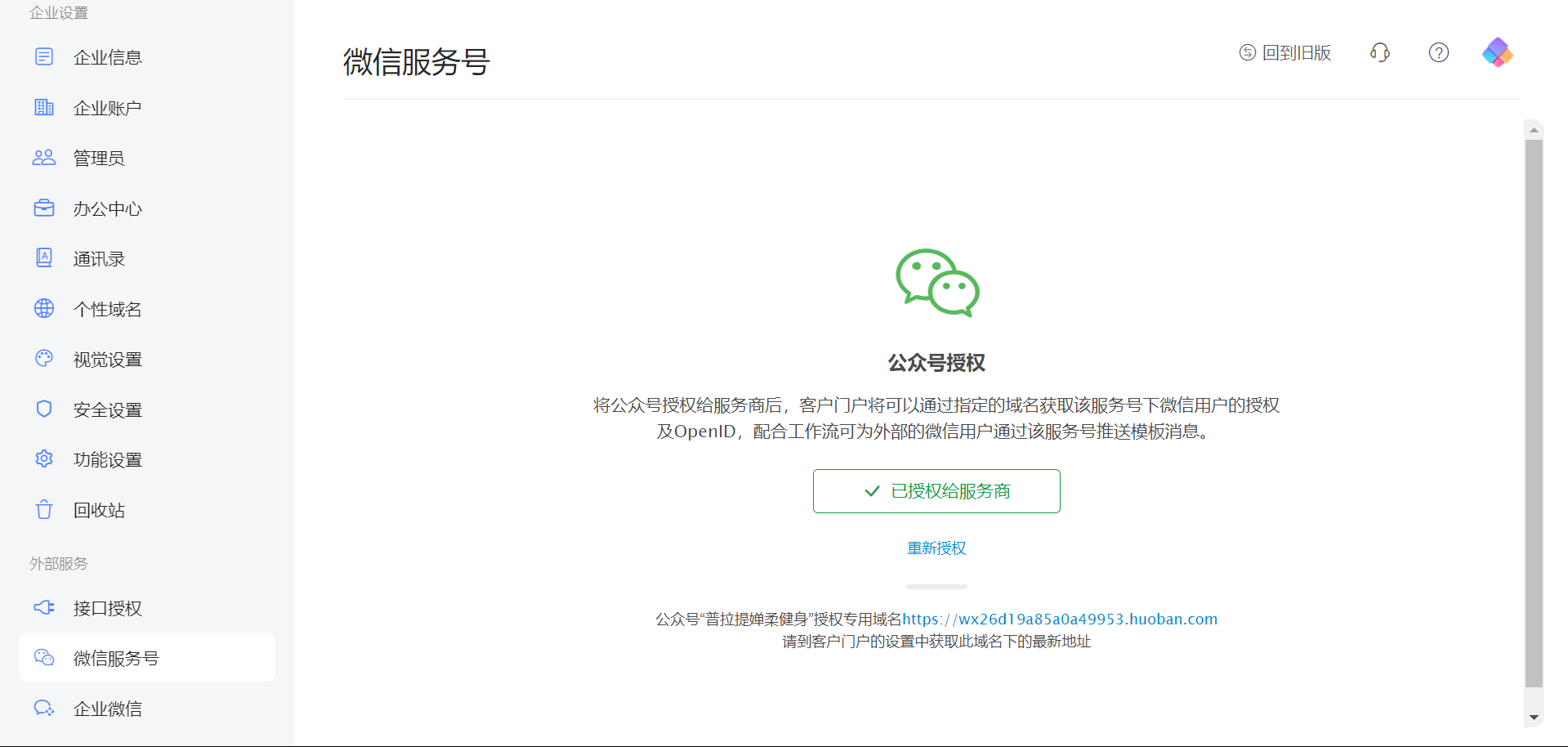
扫码后绑定成功,就如图所示。
2. 在服务号中添加消息模板
再登录服务号。
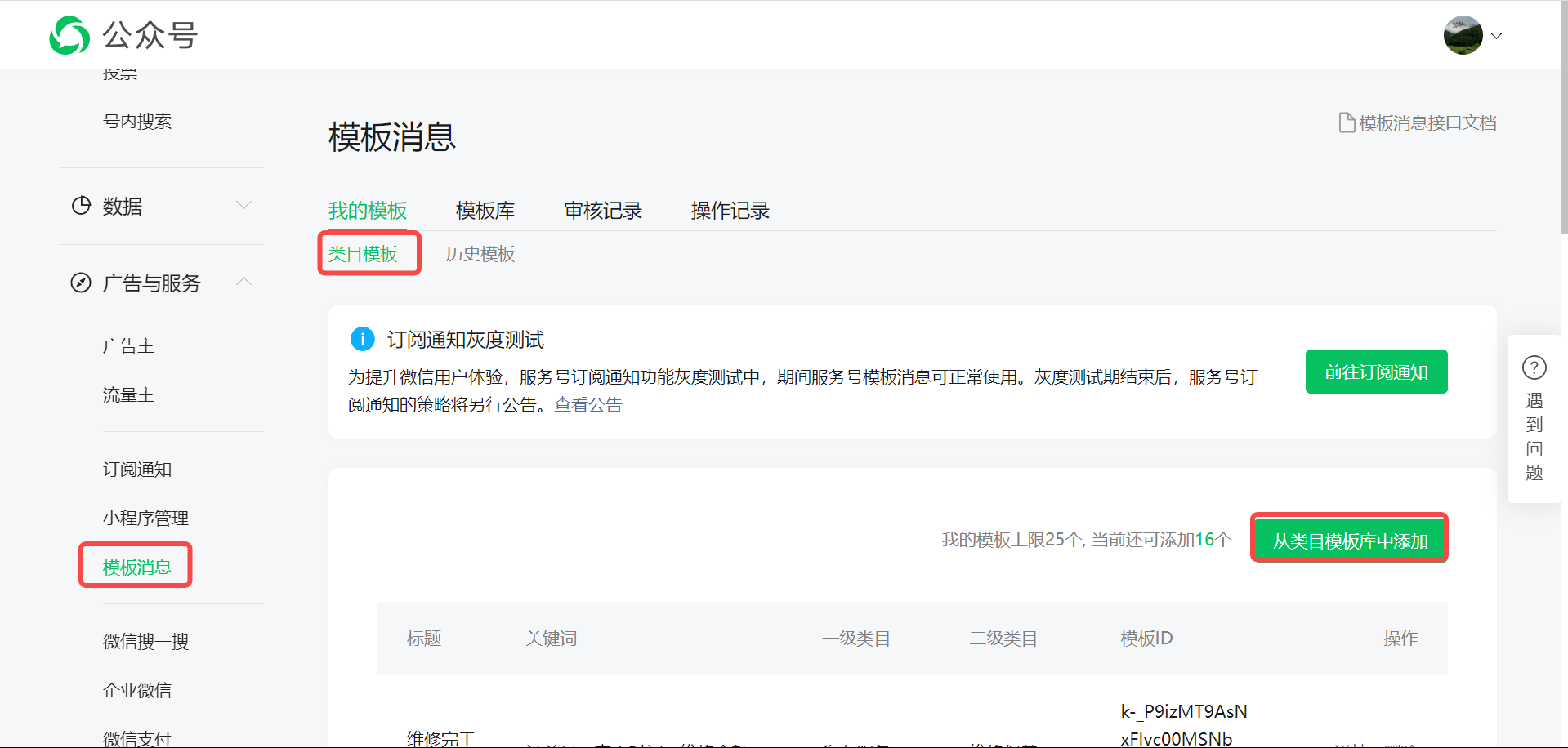
在左侧导航中找到模板消息,选择类目模板,在类目模板库中添加自己用得到的模板。
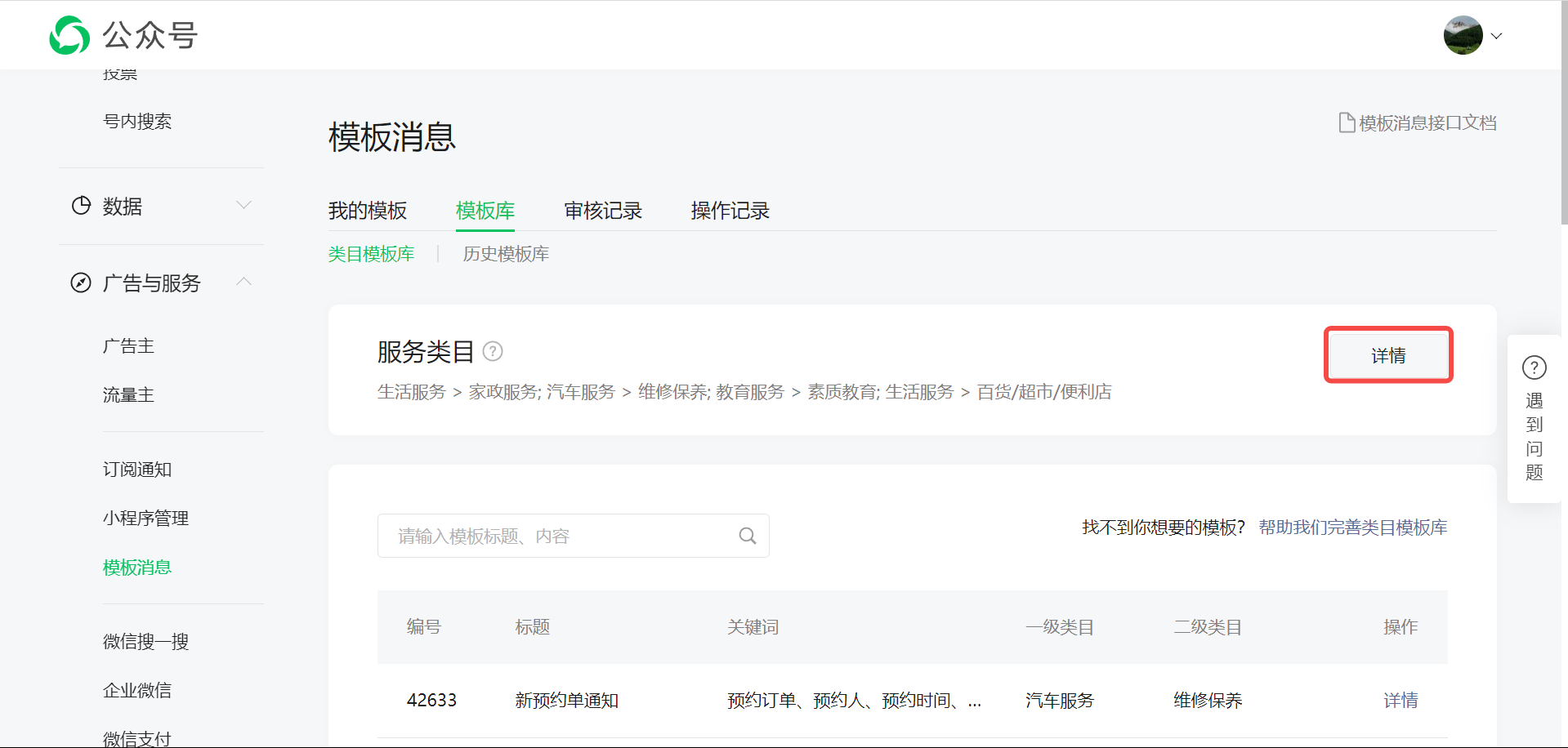
如果还没有添加类目,或者需要变更类目,点击服务类目右侧的详情去配置。
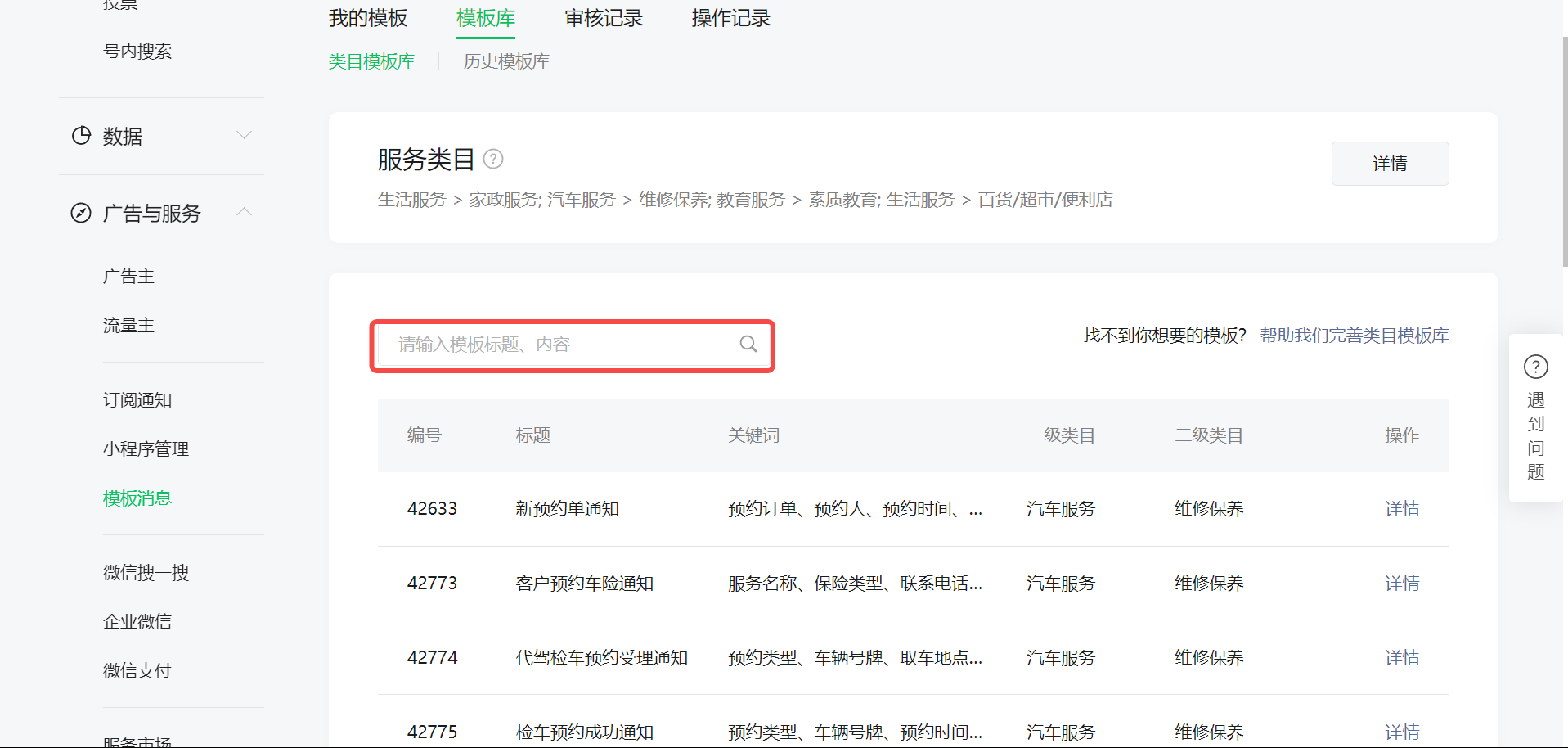
在这里搜索自己需要的模板,找到后点击对应模板右侧的详情。
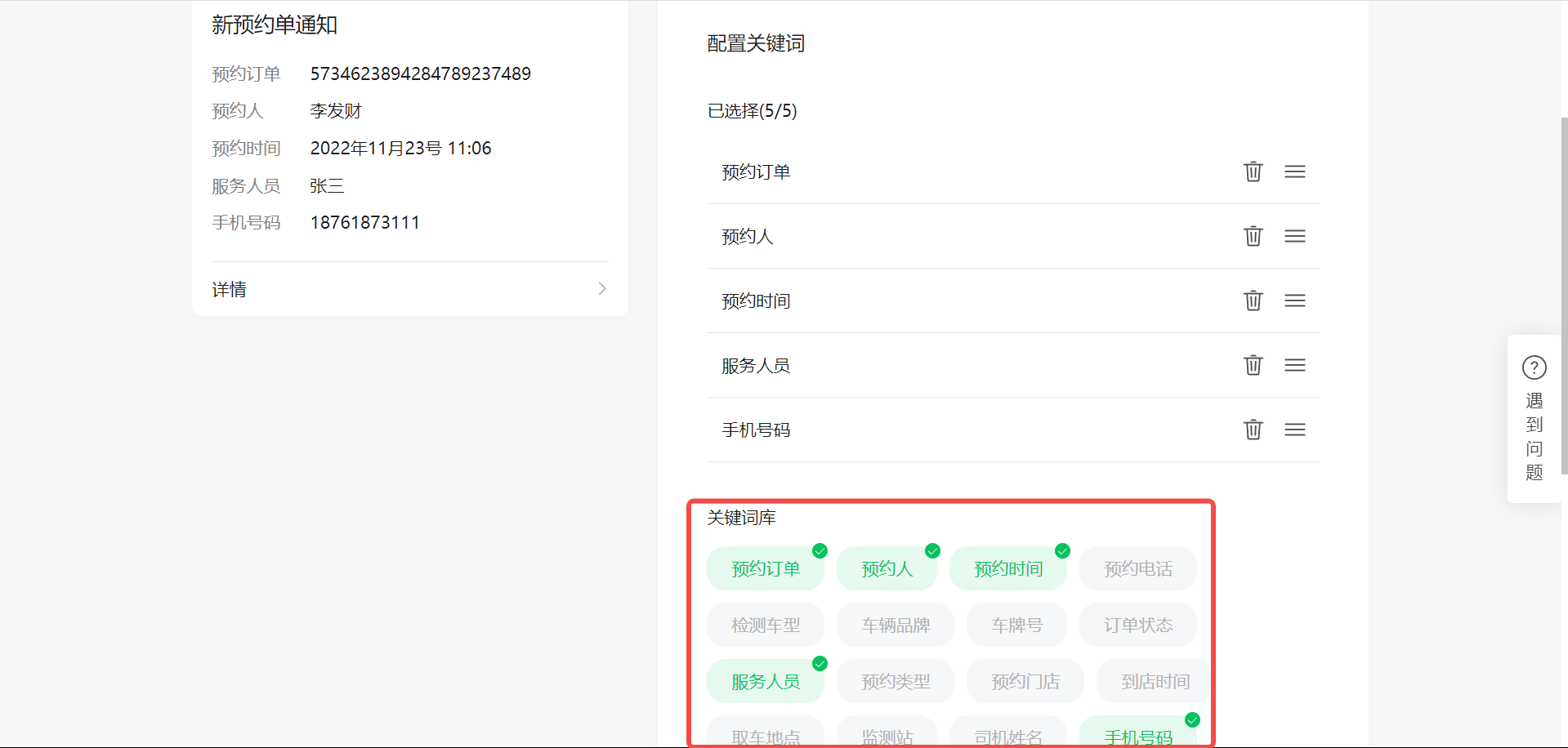
在下方关键词库中添加发送通知中的关键词,最多可选5个。左侧为预览效果。
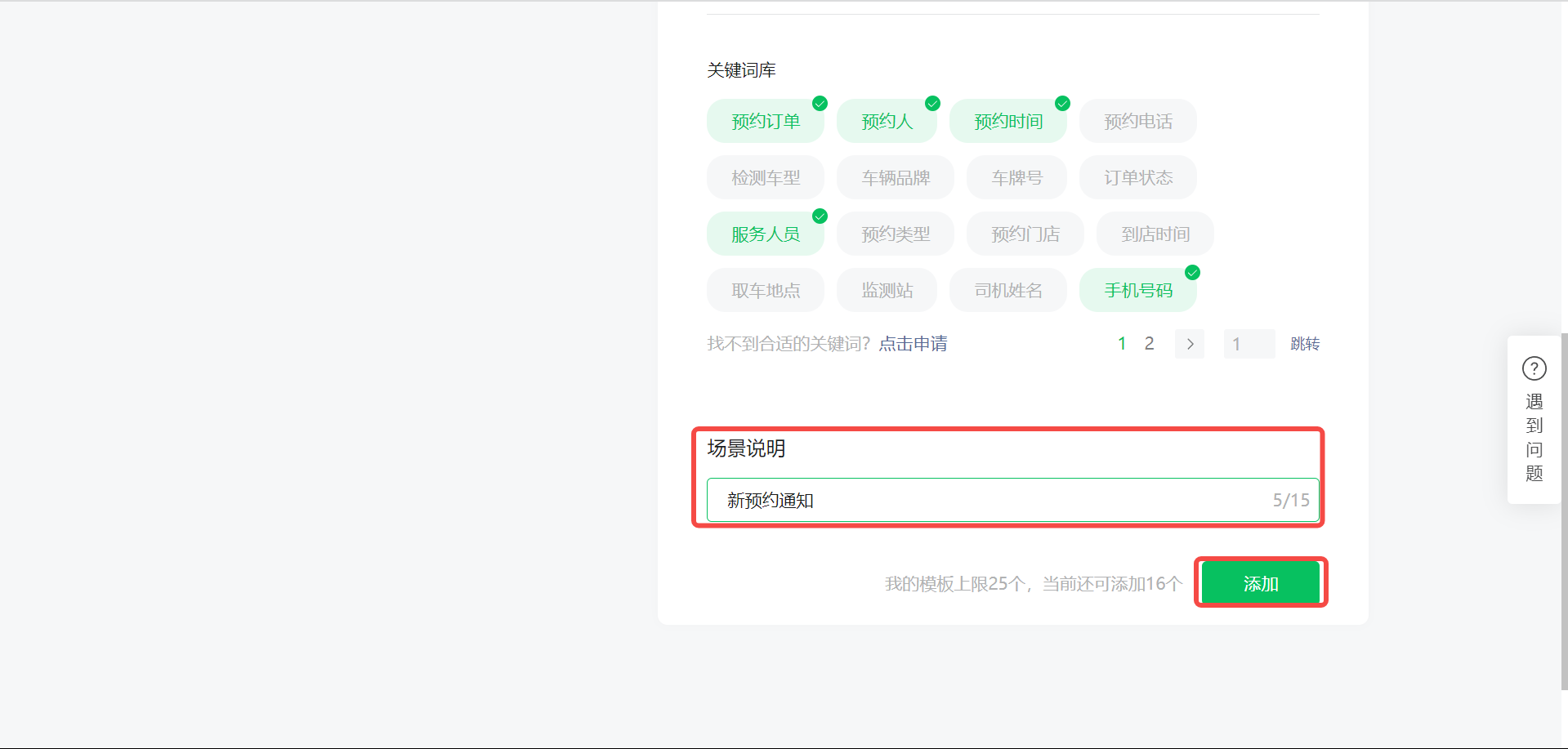
设置好内容后,在下方输入场景说明,点击添加。就把这个模板添加到自己的模板库了。
后面我们编辑触发器就可以用到这个模板了。
3. 编辑发送服务号消息的触发器
这里我们使用“当维修员预约客户时间后,在工单处理表填入预约时间,发送预约成功通知给客户。”的场景来讲解触发器的编辑方法。
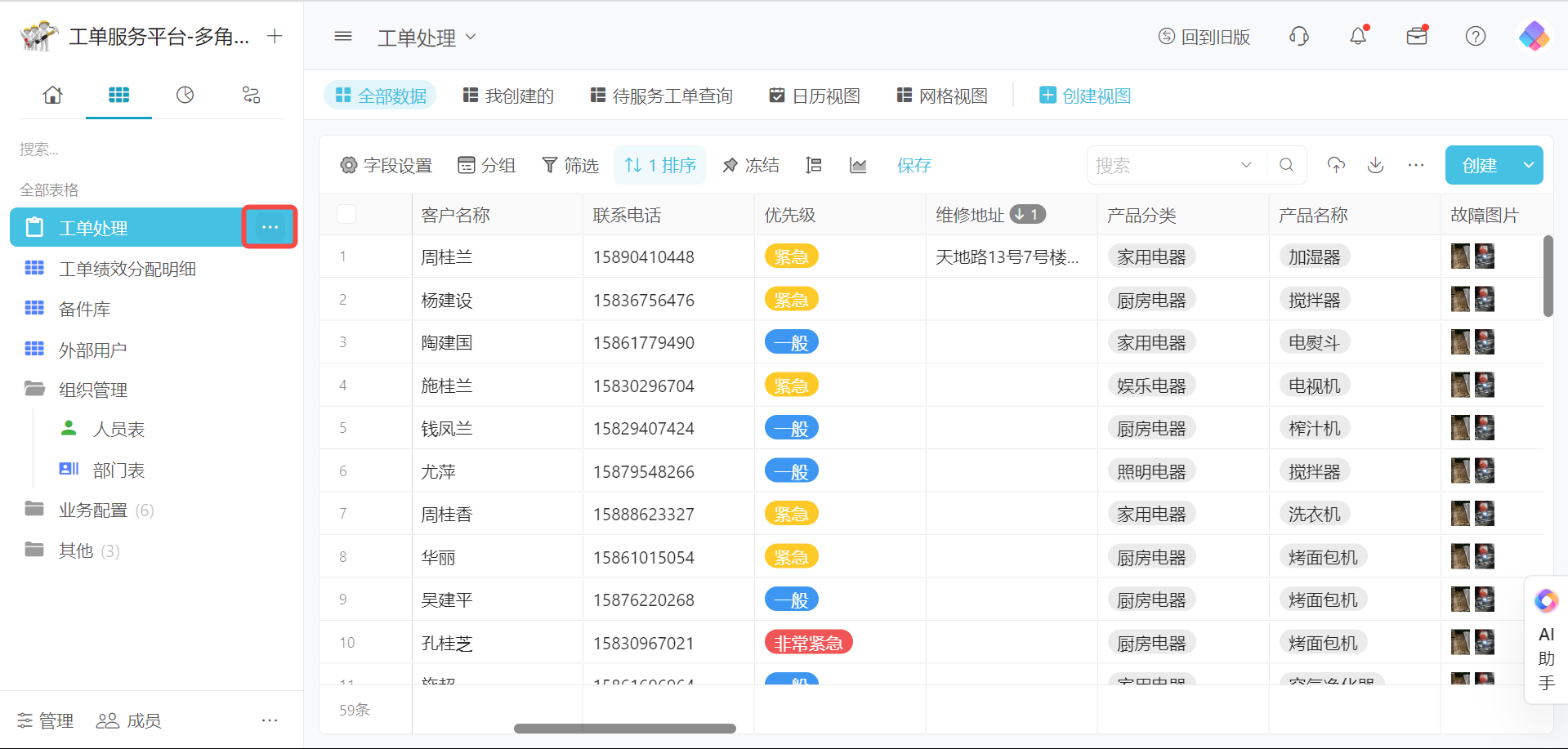
到工作区找到要用来发送通知的表格,点击表格右侧的三个点。
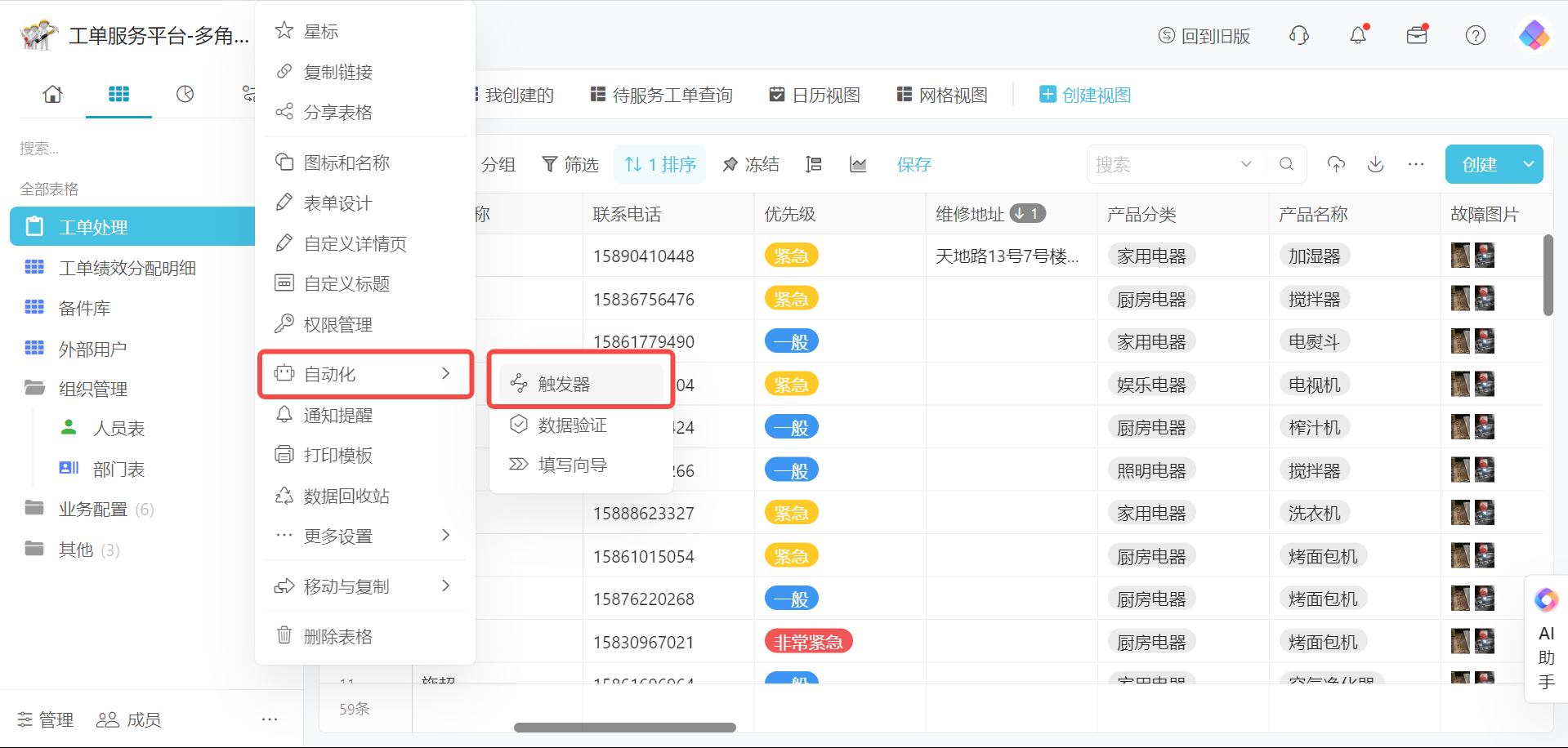
找到触发器,点击进入该表格的触发器管理界面。
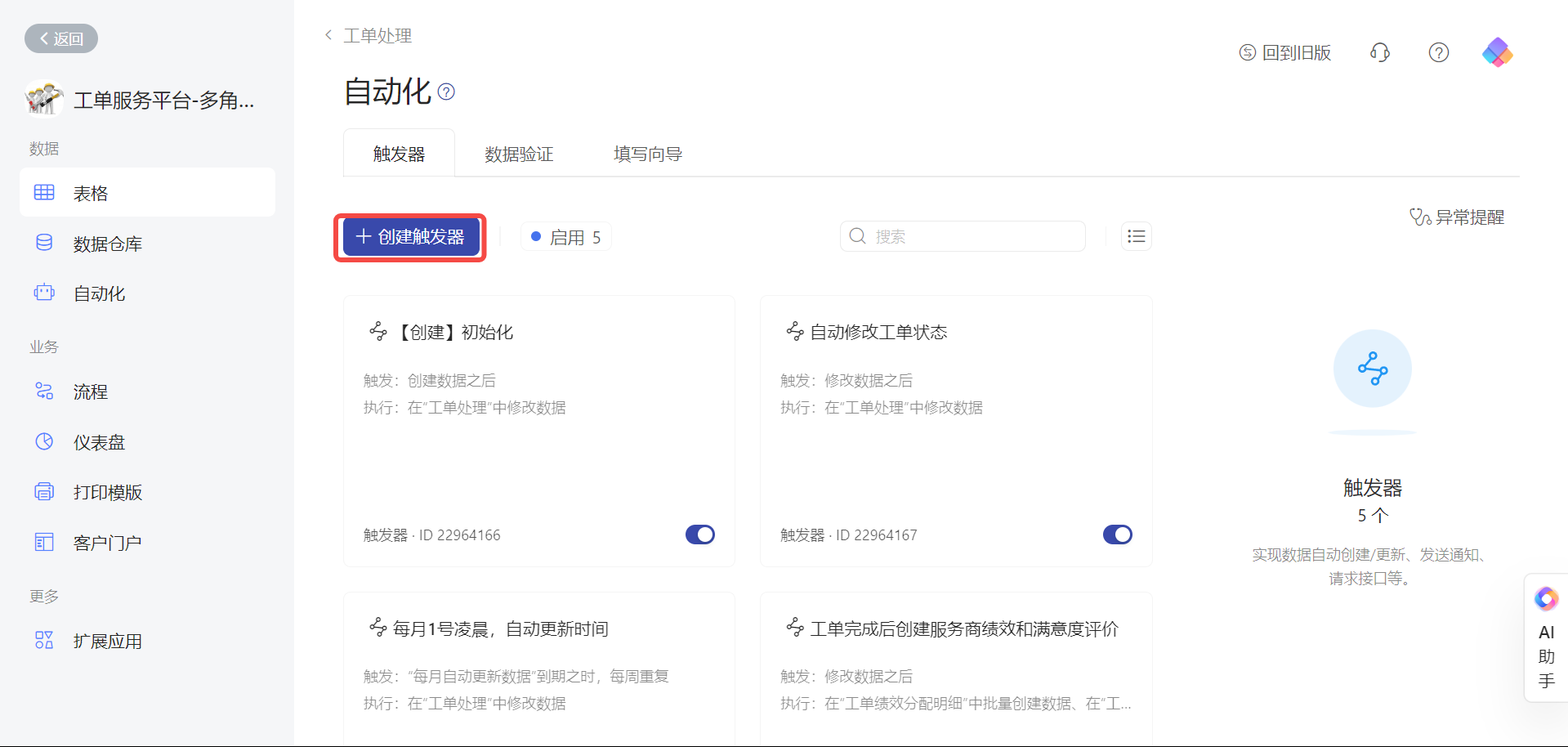
创建一个新的触发器。
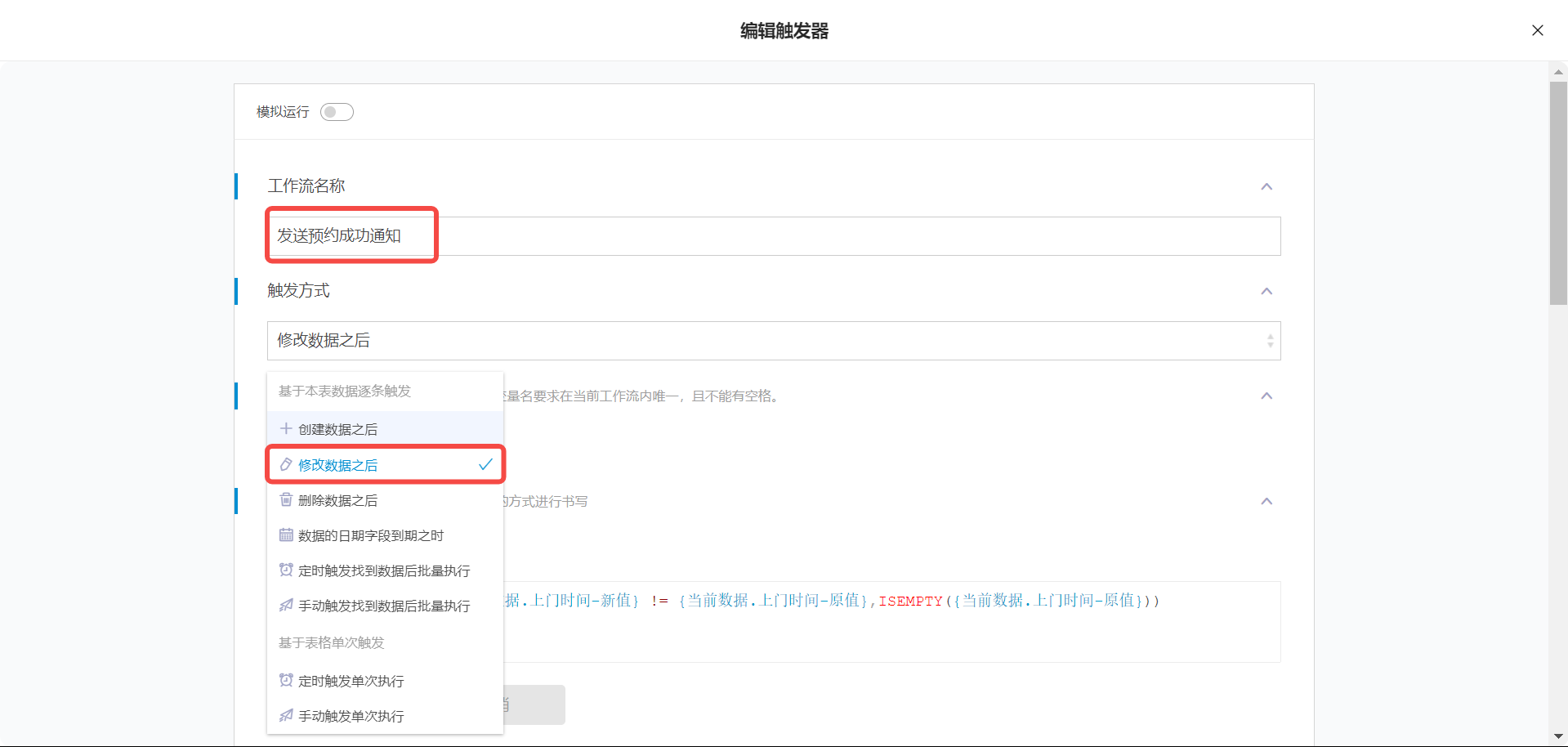
为触发器命名为“发送预约成功通知”,选择触发方式为“修改数据之后”。
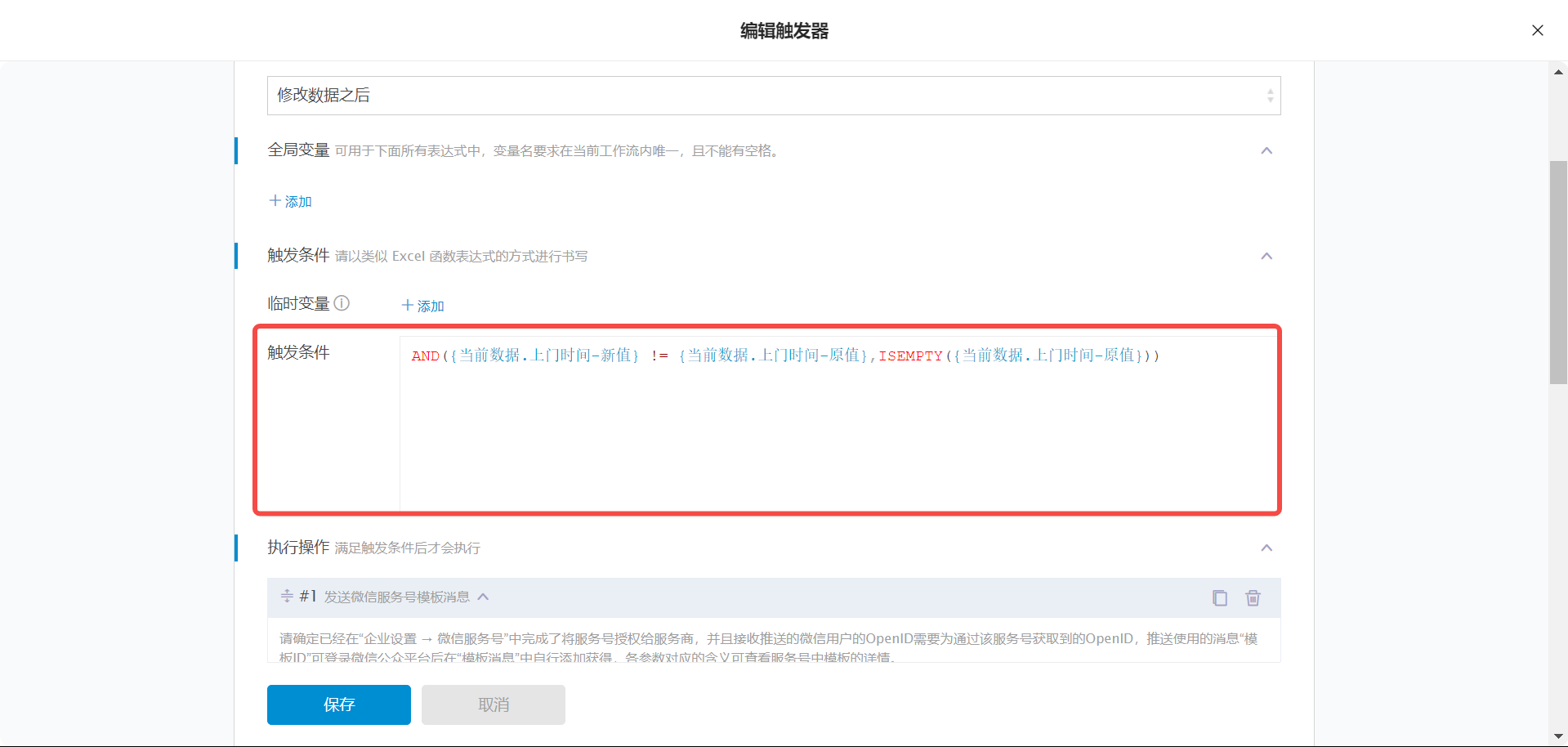
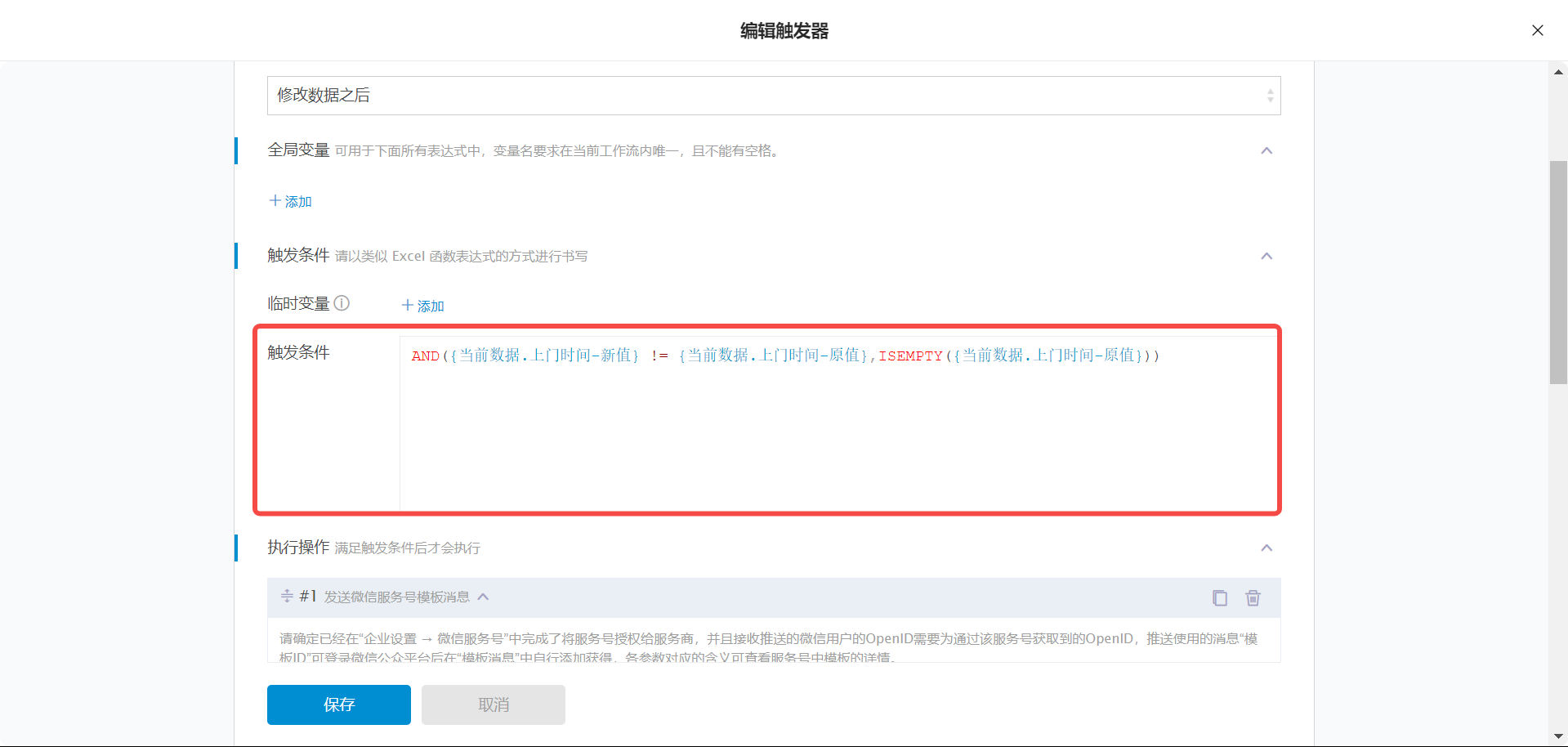
触发条件这里,设置当上门时间新值不等于原值,且原值为空时,触发此任务。
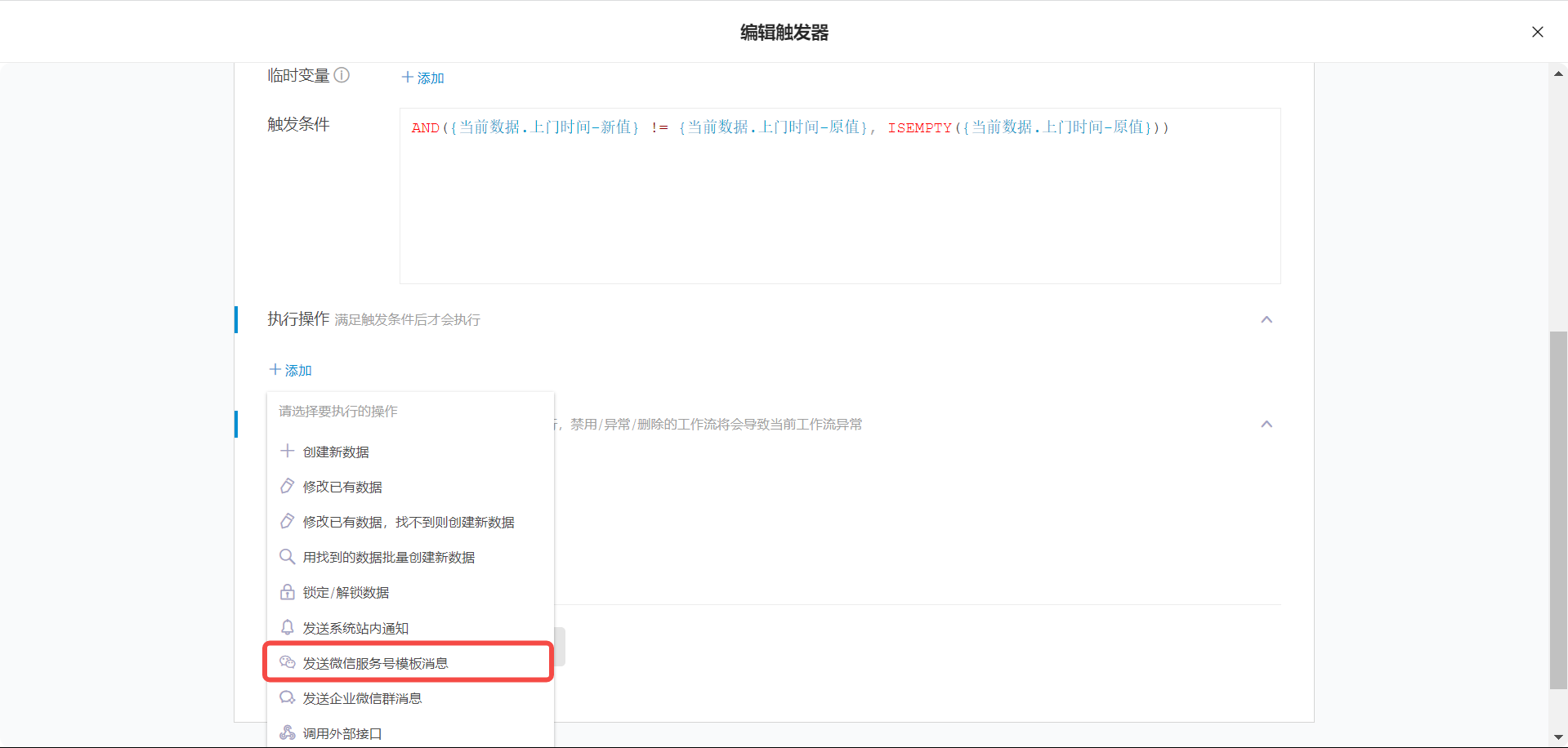
执行操作中,点击添加选择“发送微信服务号模板消息”。
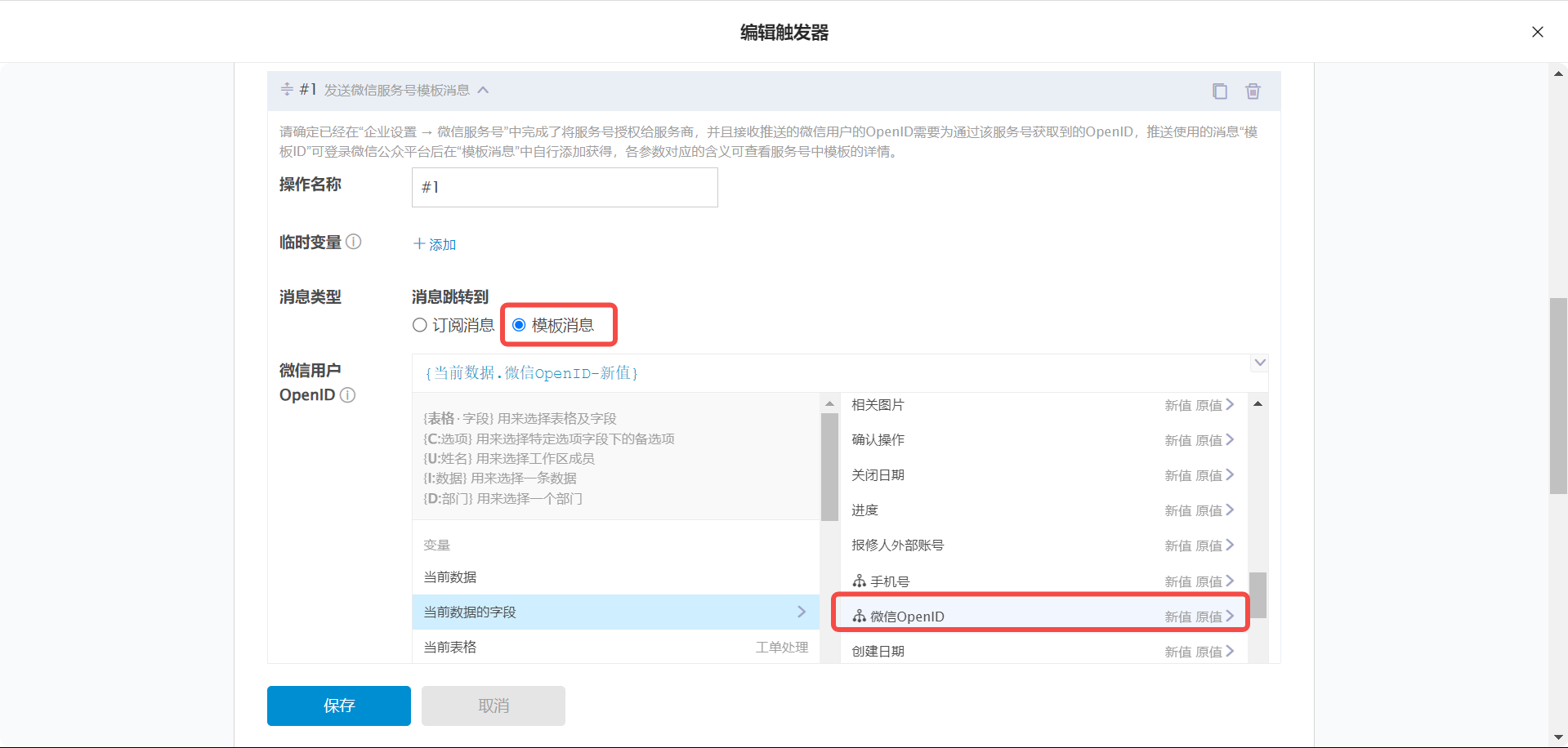
上面不动,消息类型选择模板消息。
微信用户的OpenID选择当前数据中,由关联外部用户表的“报修人外部账号”字段附加出的微信OpenID。
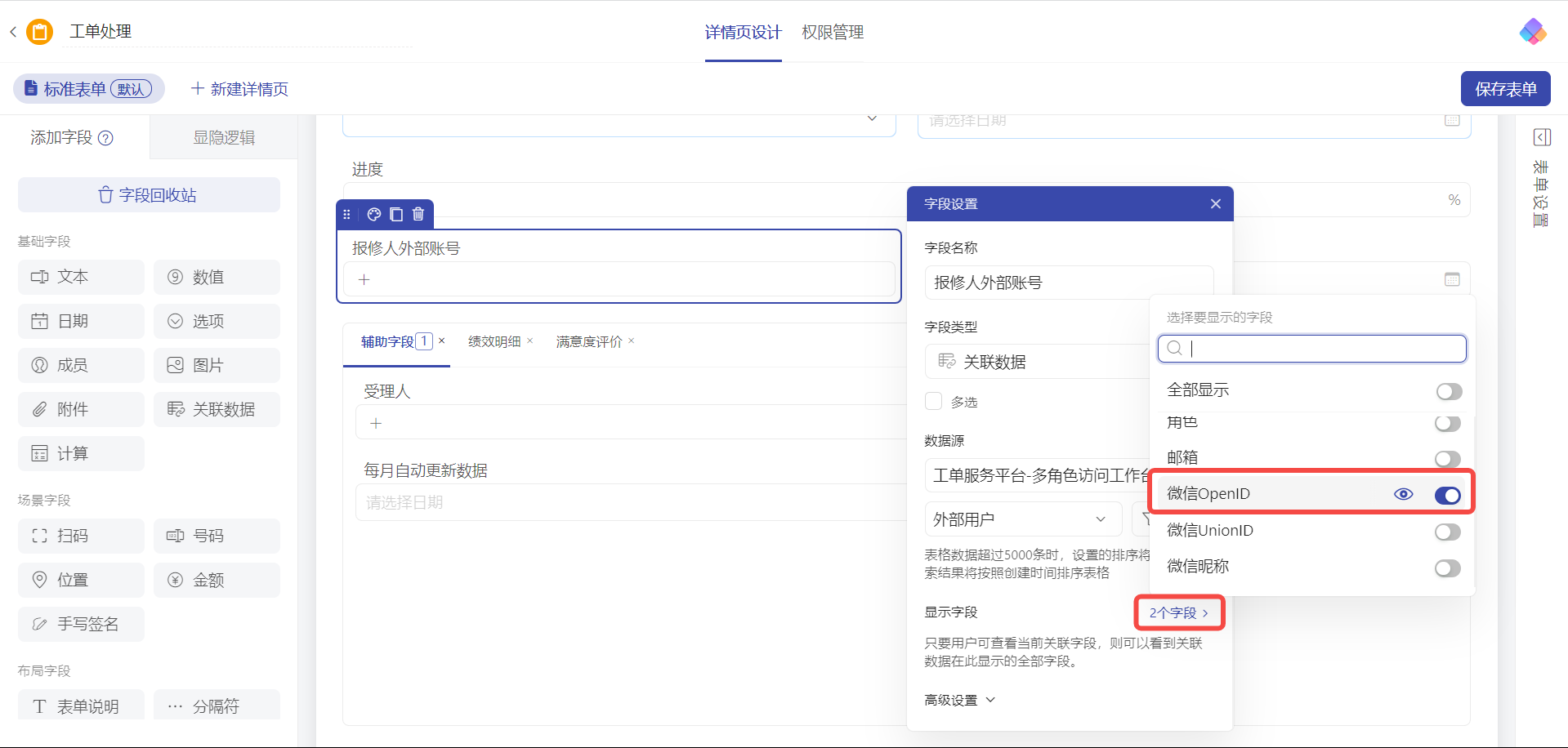
如图,说的就是“显示字段”这里附加出的微信OpenID。
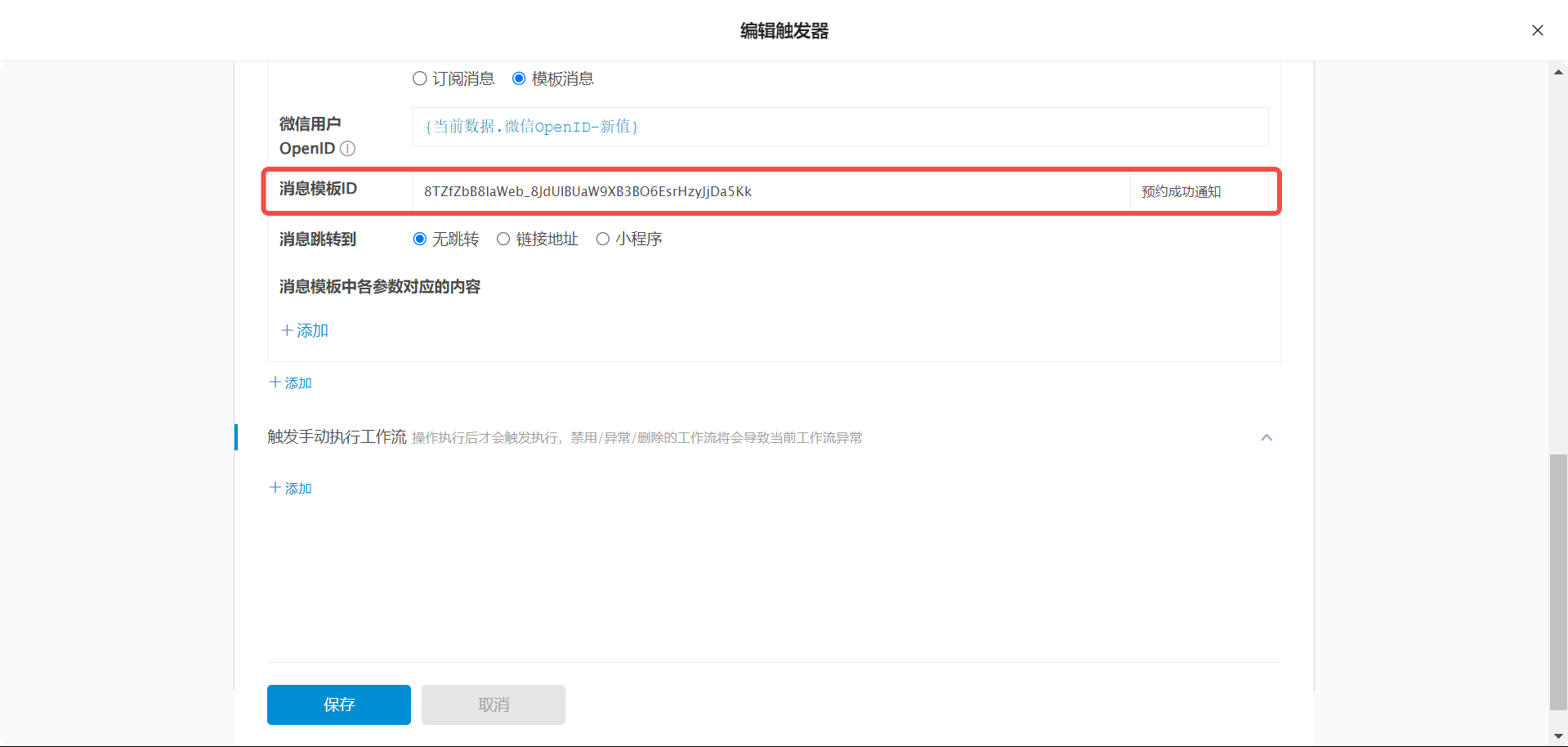
然后将消息模板ID从服务号中复制过来,备注一下。这个ID在哪里呢?
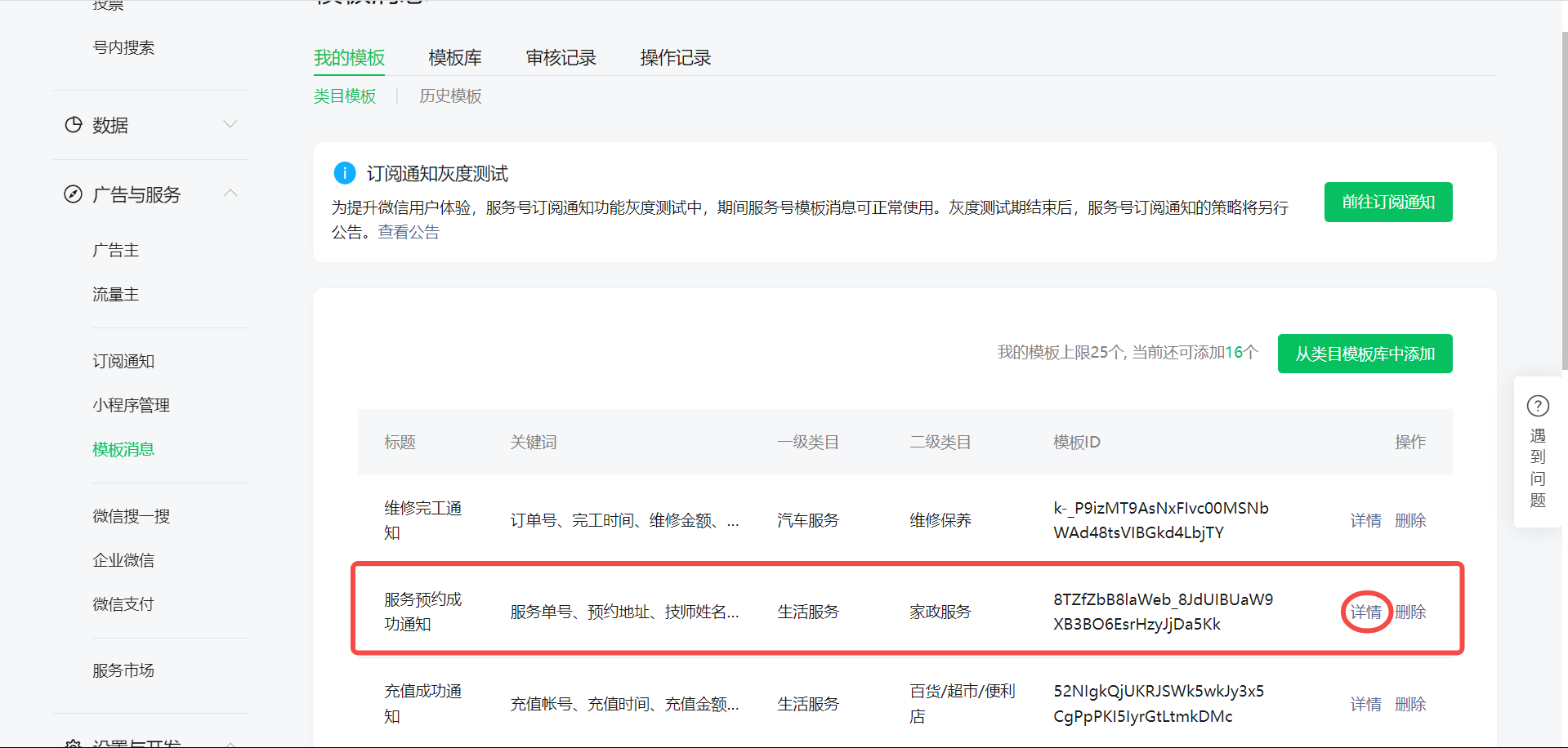
前面我们添加好模板后,在我的模板-类目模板下就能找到。点击该模板右侧的详情。
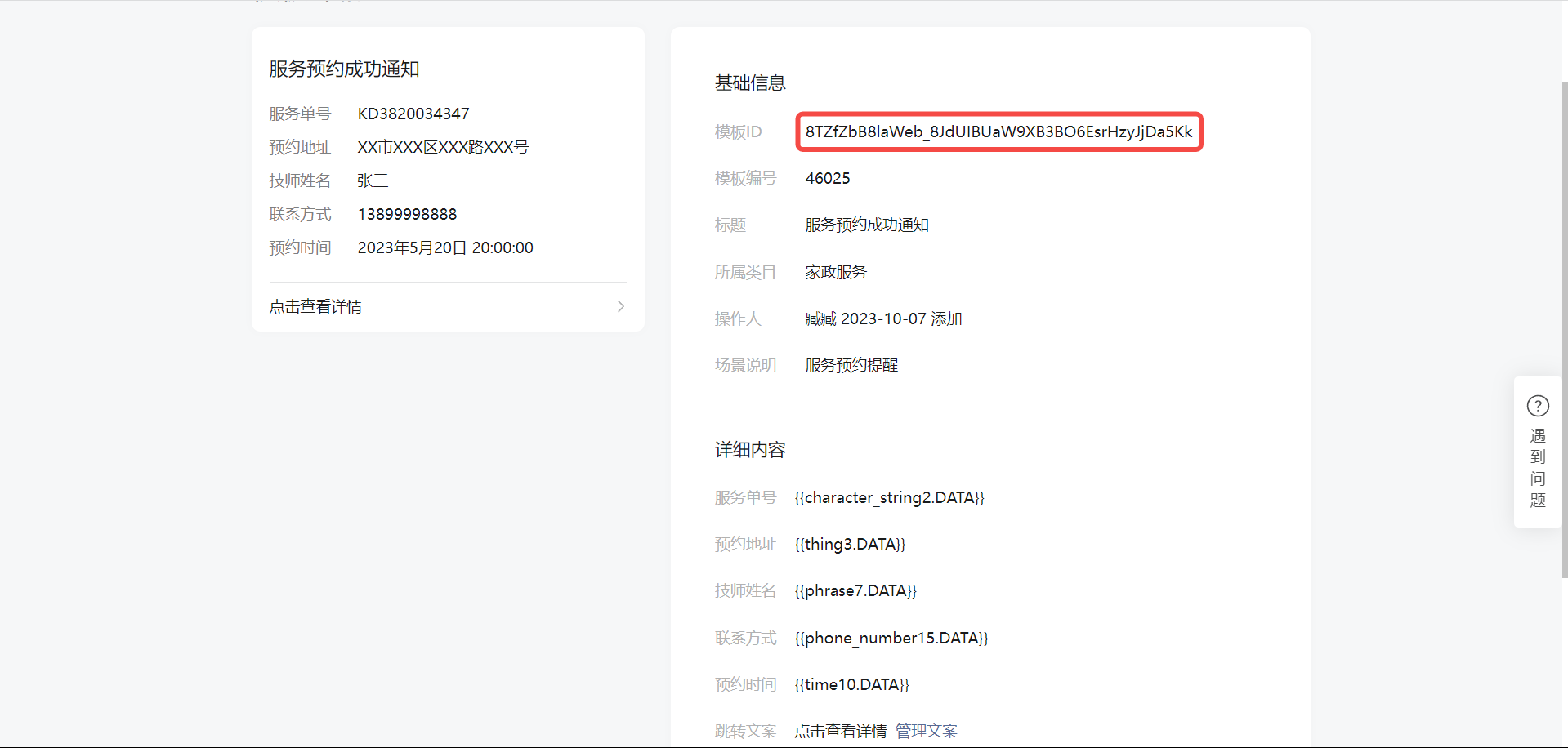
页面上方就是模板ID,直接复制到触发器的模板消息ID后面的输入框。
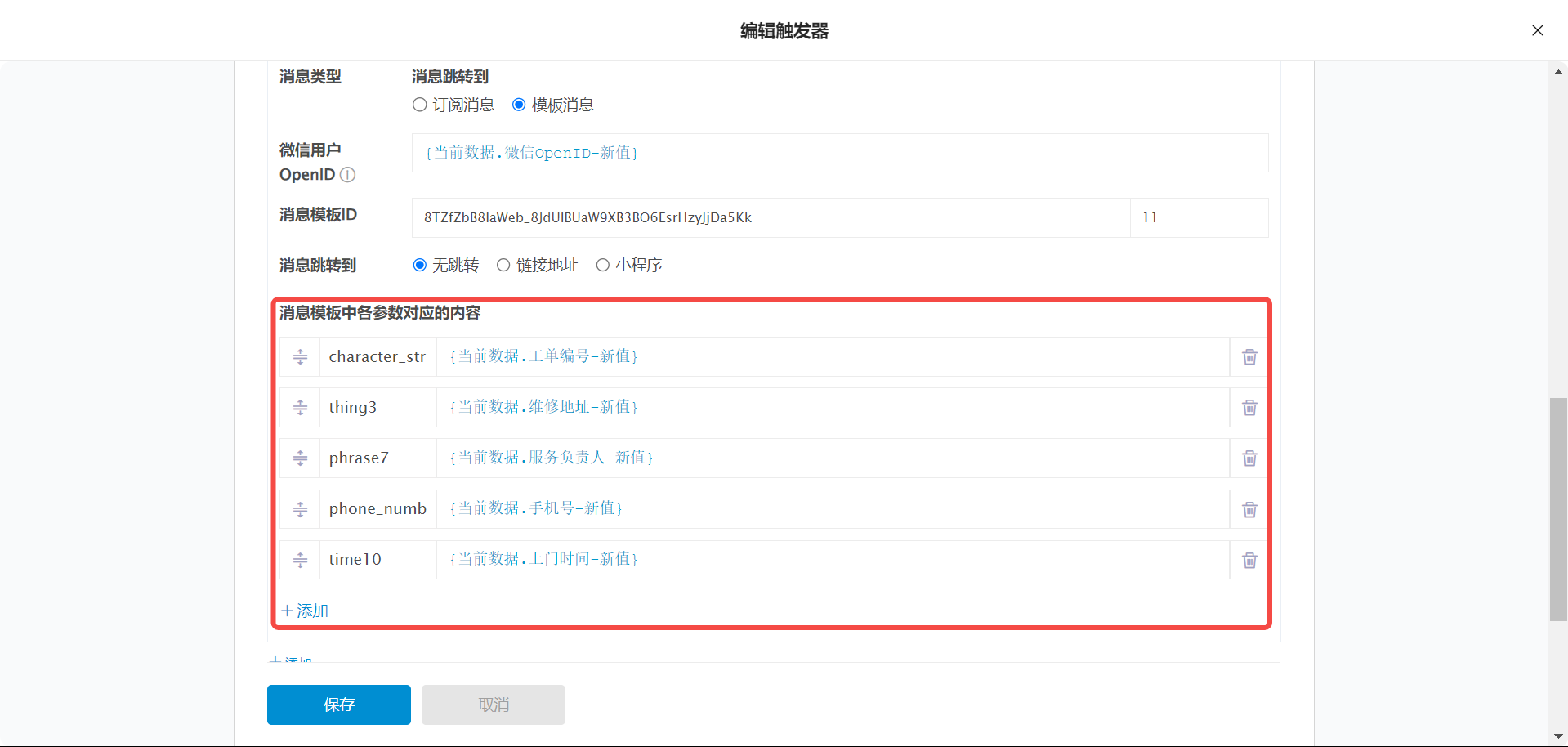
最后,设置模板消息中各个参数对应的内容,参数来源于如下图,模板中的详细内容。
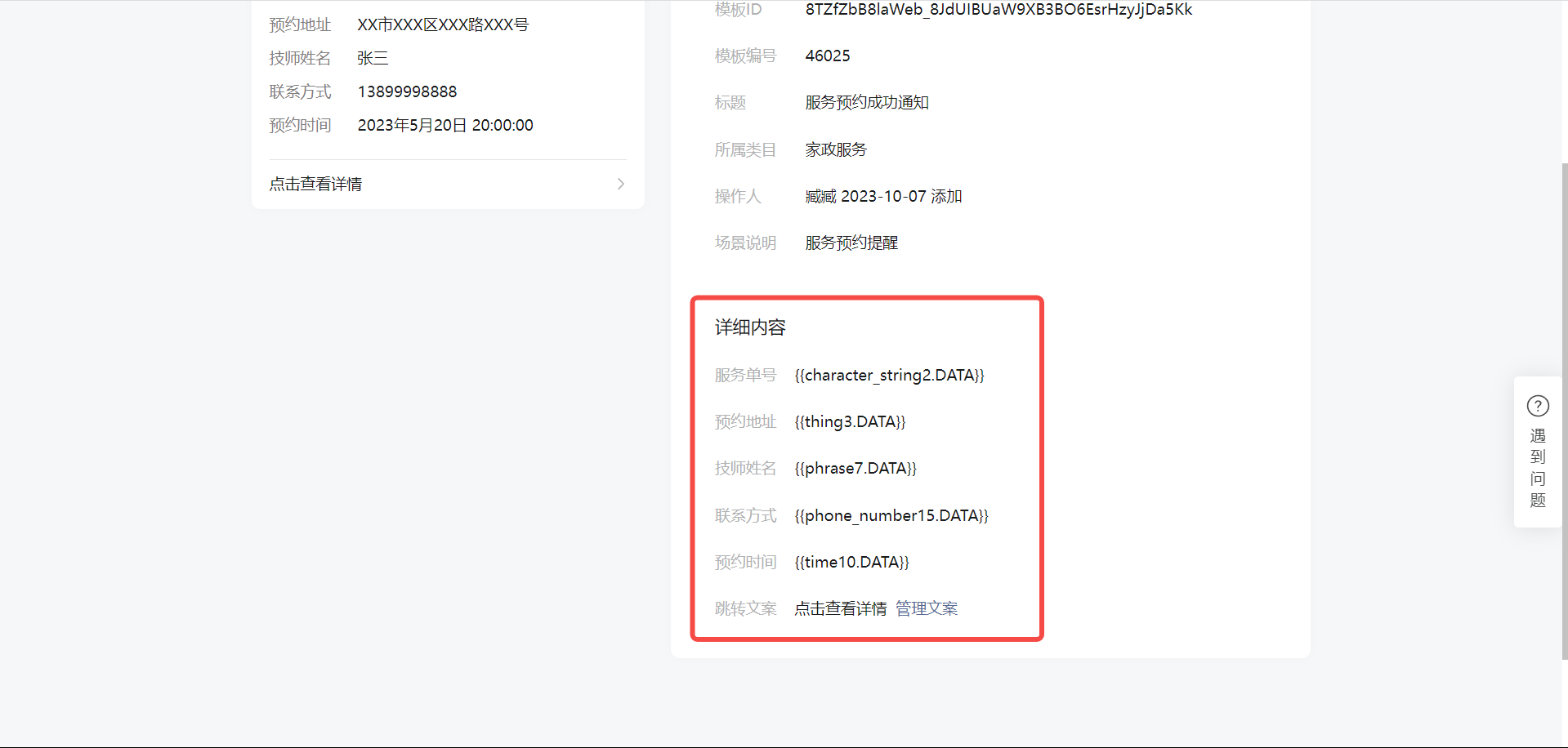
- 服务单号,引用工单处理表中的工单编号
- 预约地址,引用工单处理表中的维修地址
- 技师姓名,引用工单处理表中的服务负责人
- 联系方式,引用工单处理表中的服务负责人附加出的手机号
- 预约时间,引用工单处理表中的上门时间
设置完就配置好了触发器,点击页面下方保存。
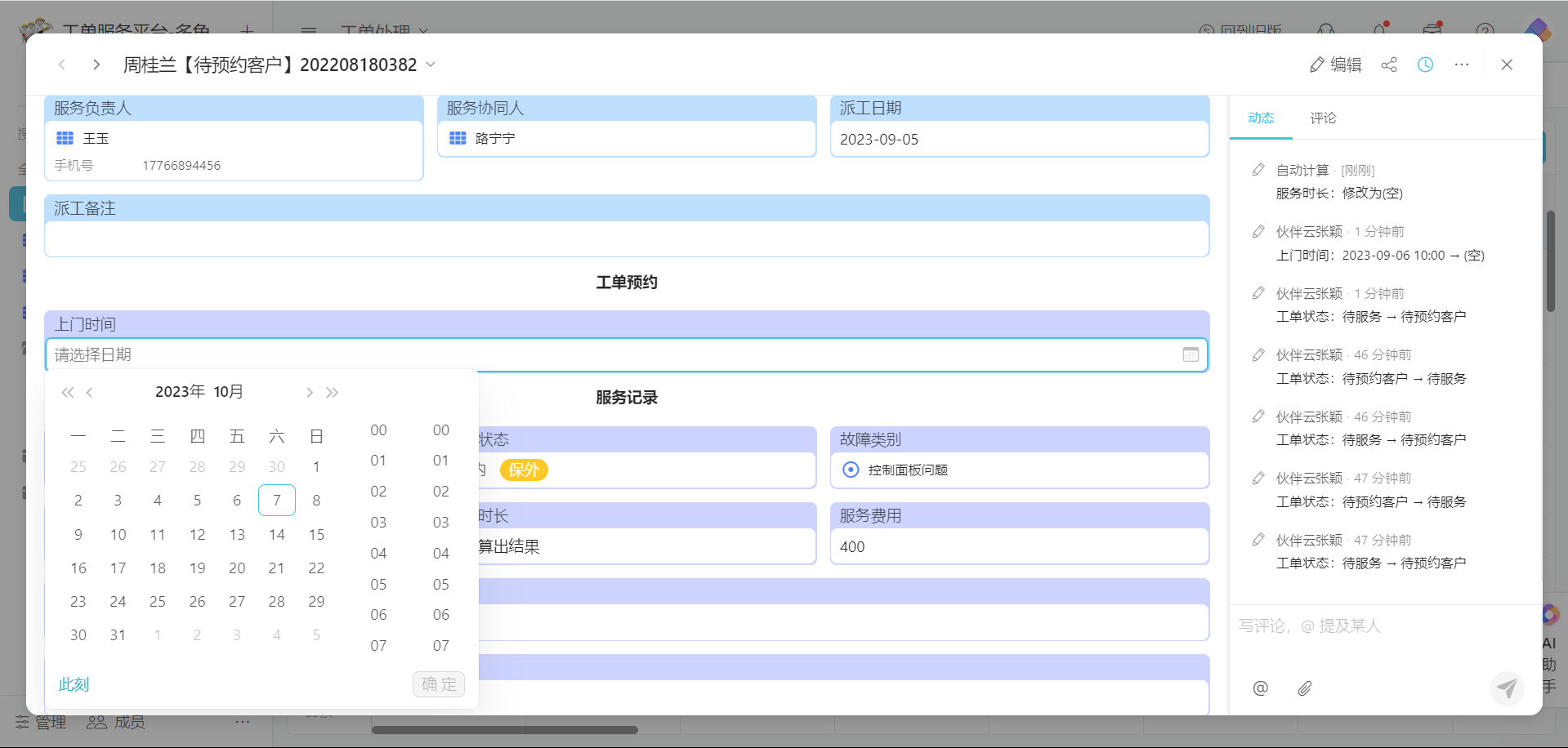
在这里填入上门时间后,就可以发送通知到客户的微信了。
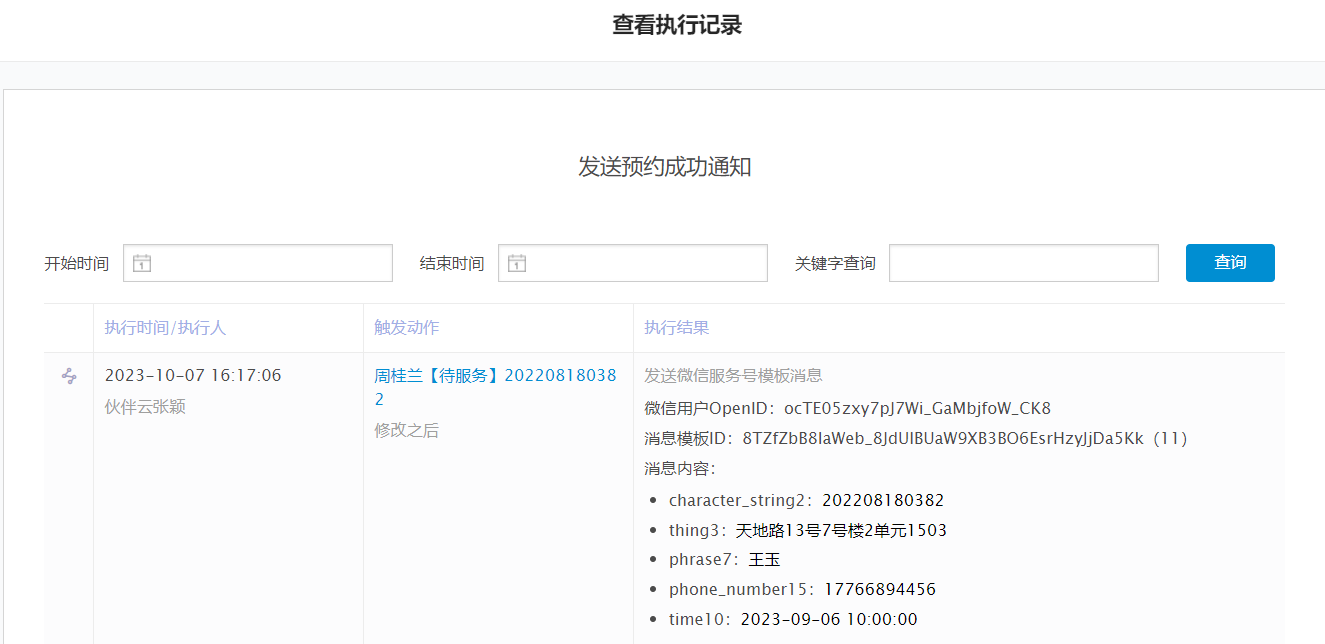
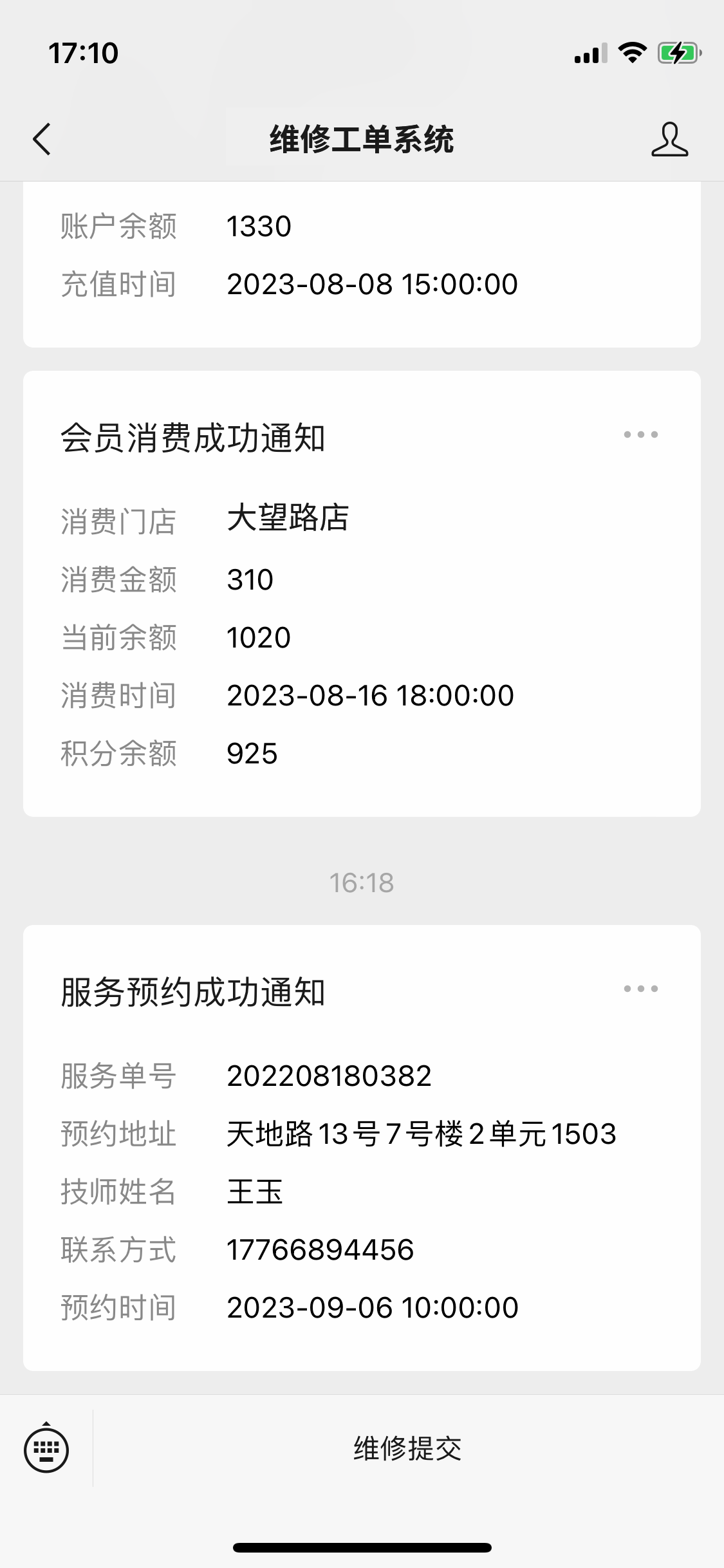
以上就是触发器的执行记录和微信端接收到的通知。
